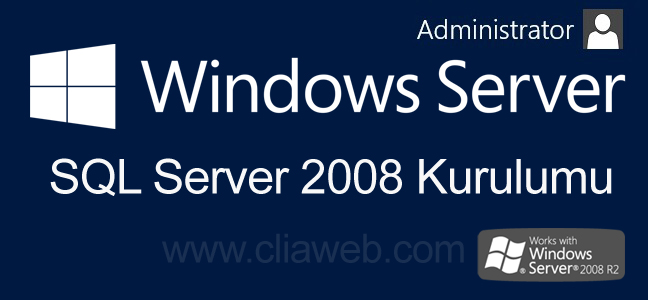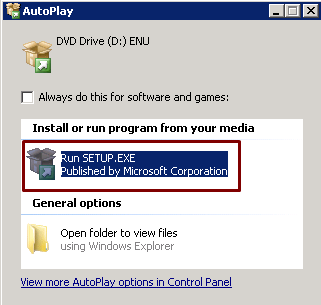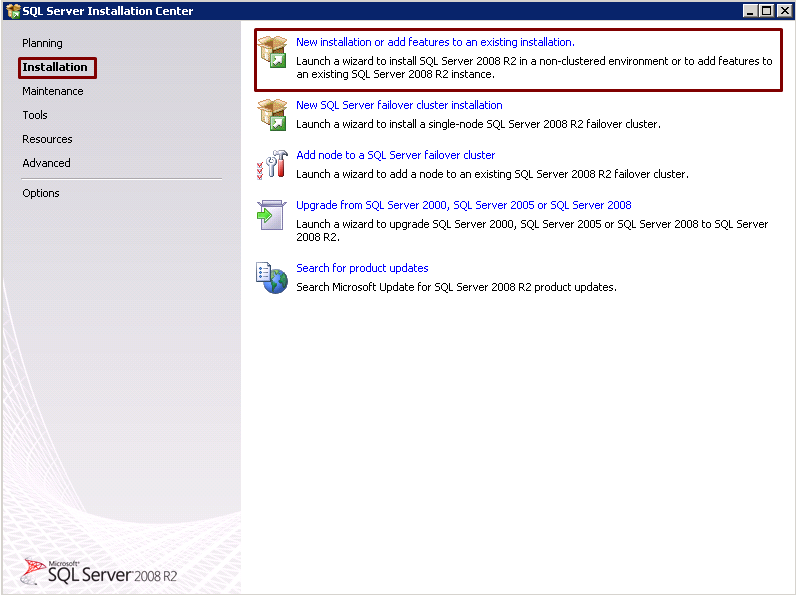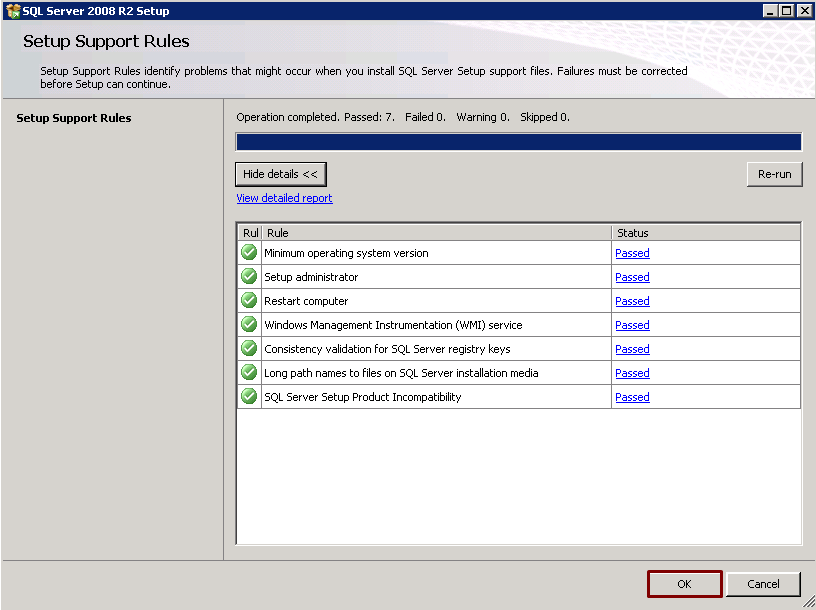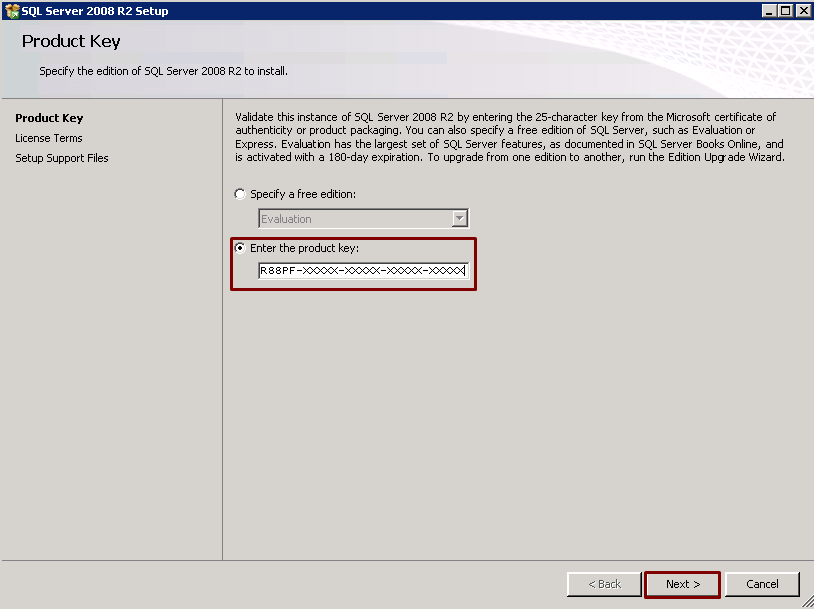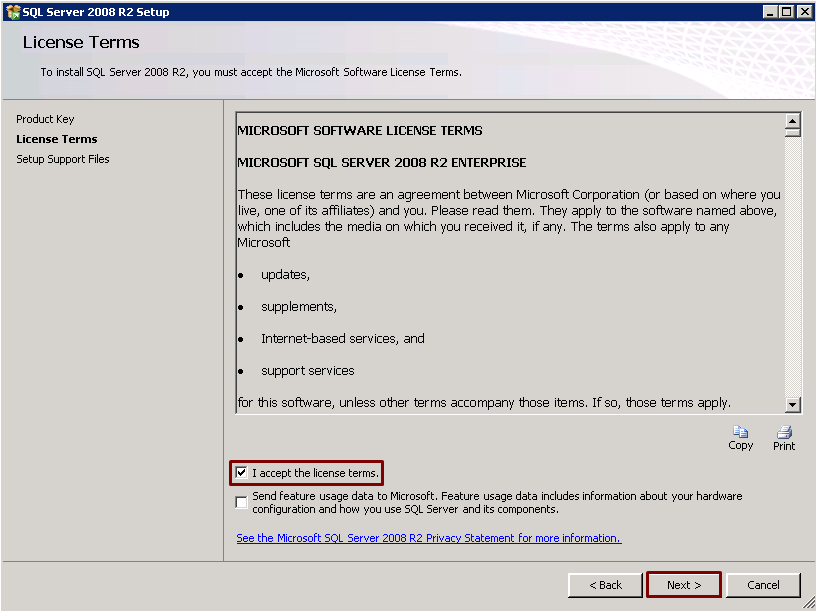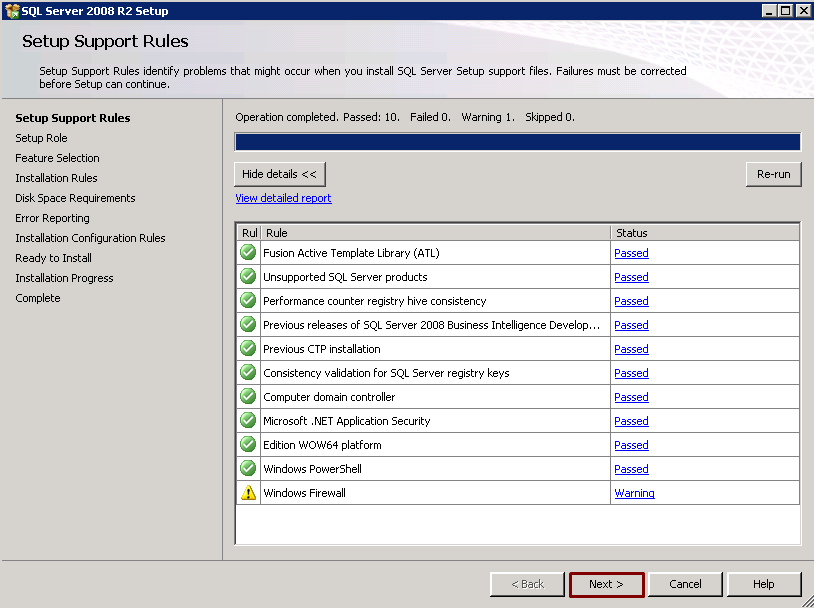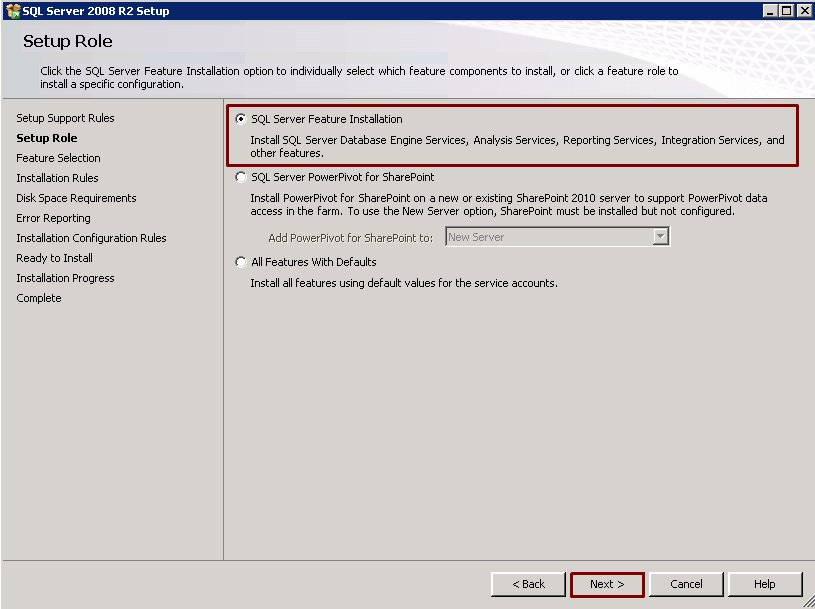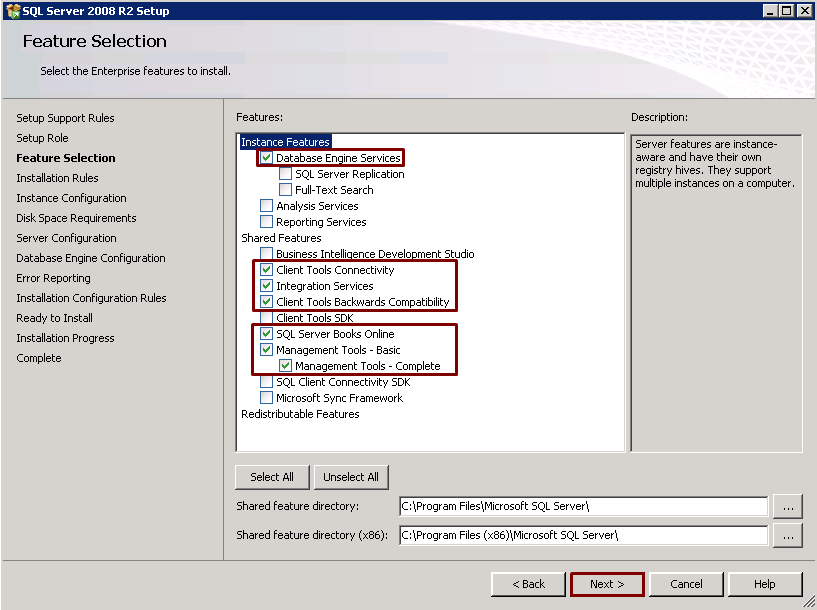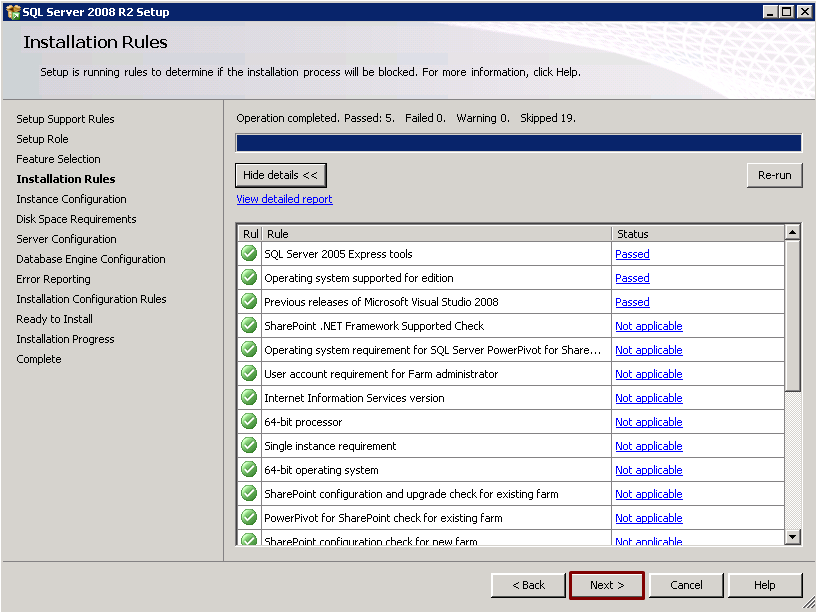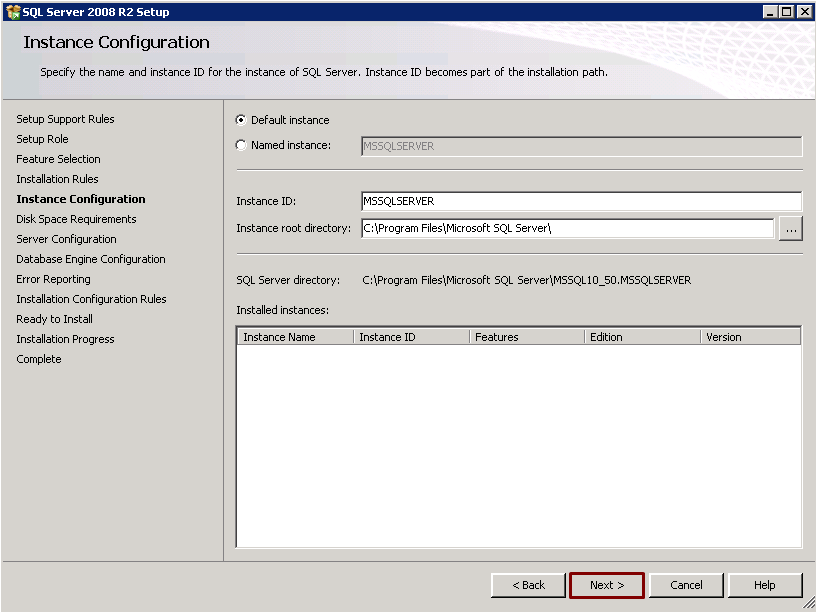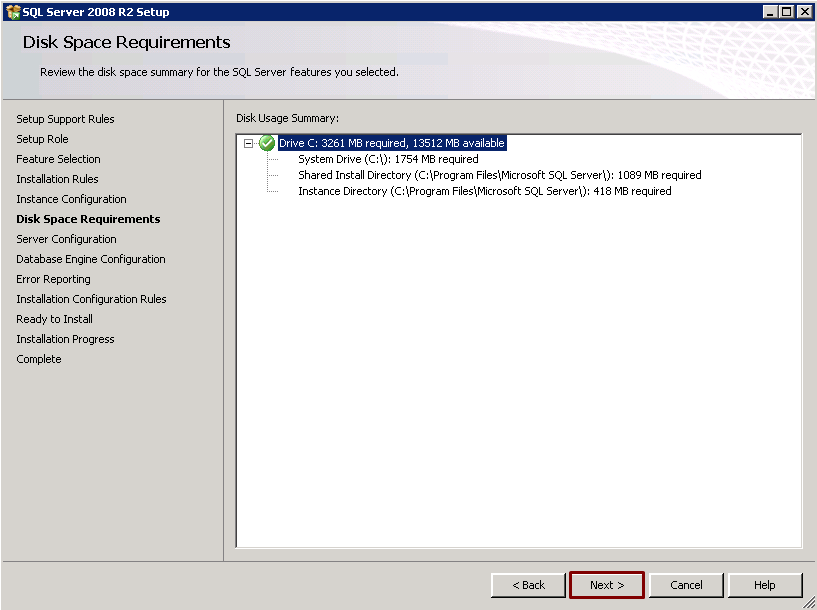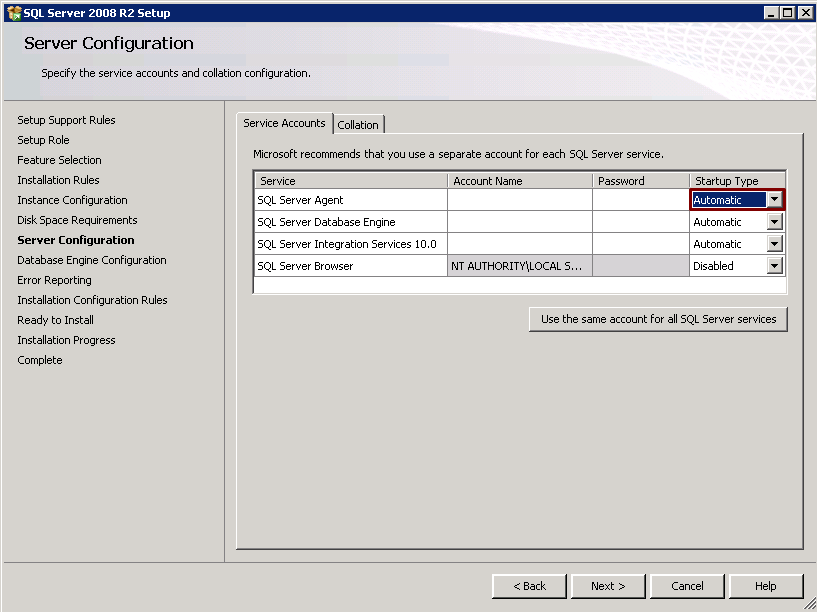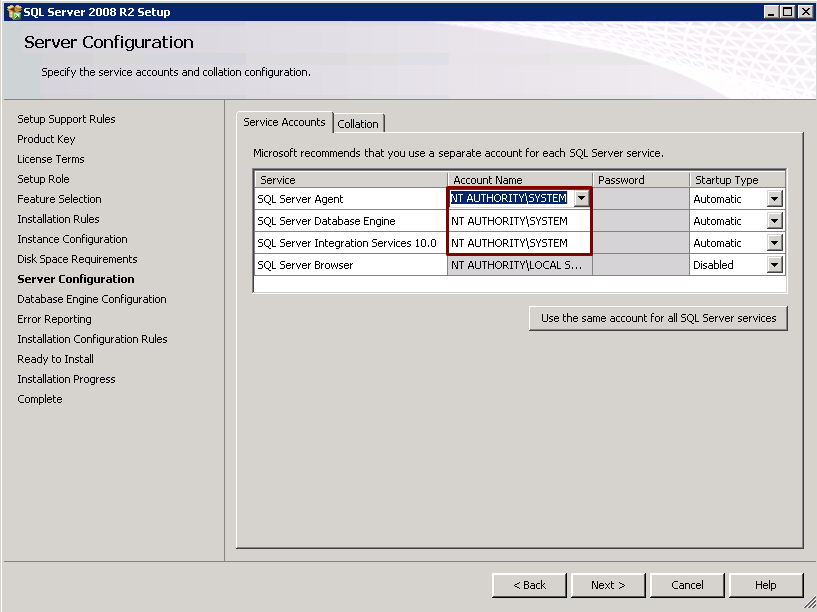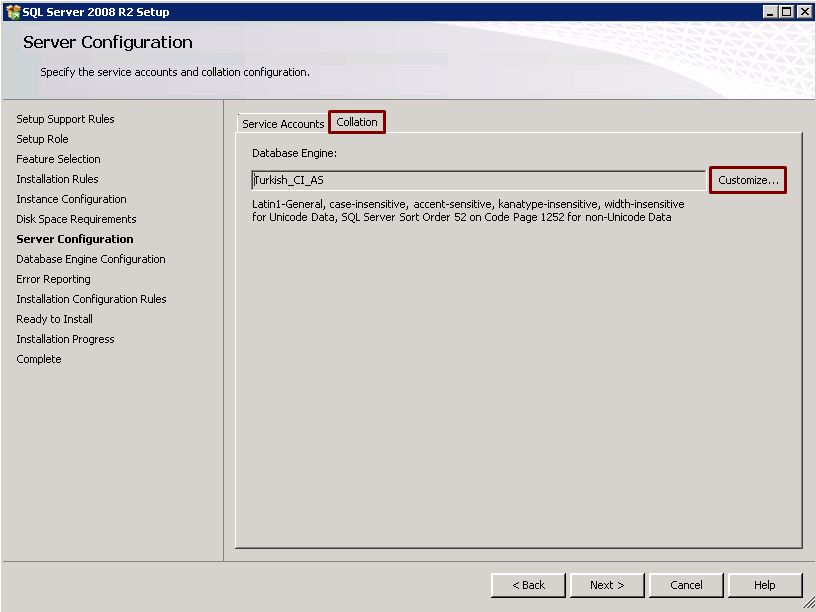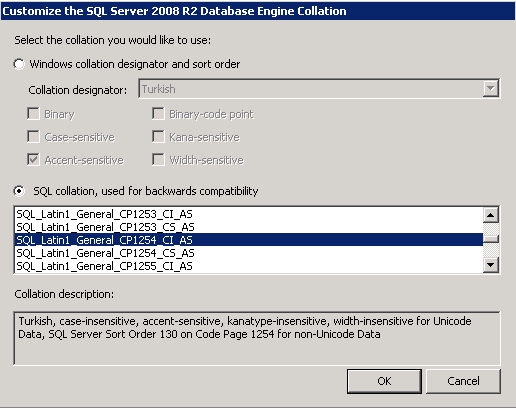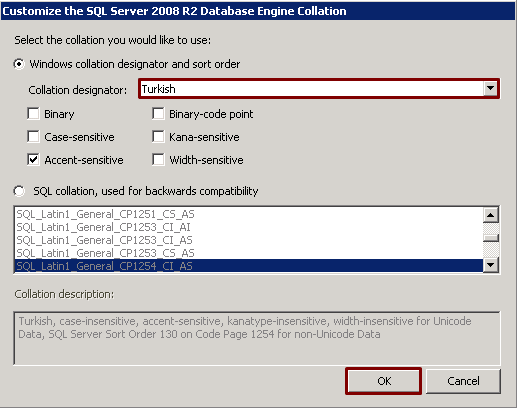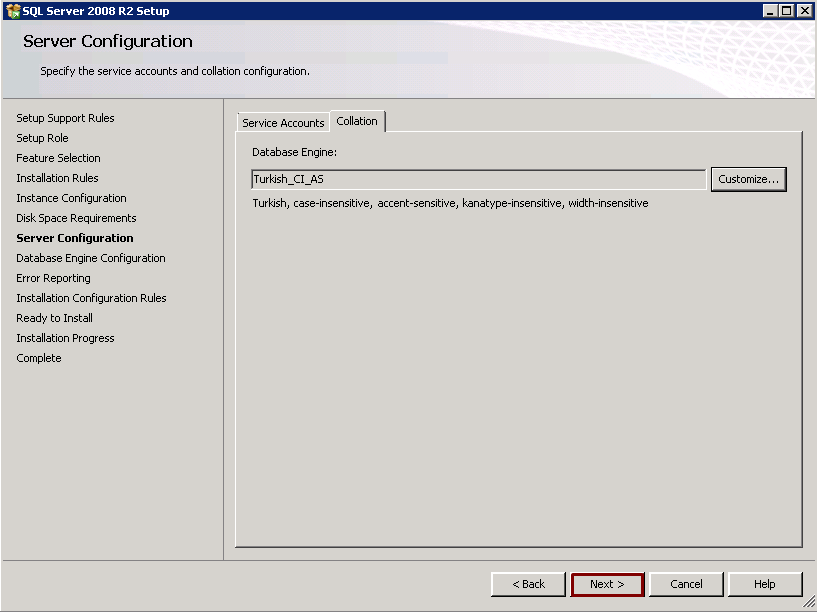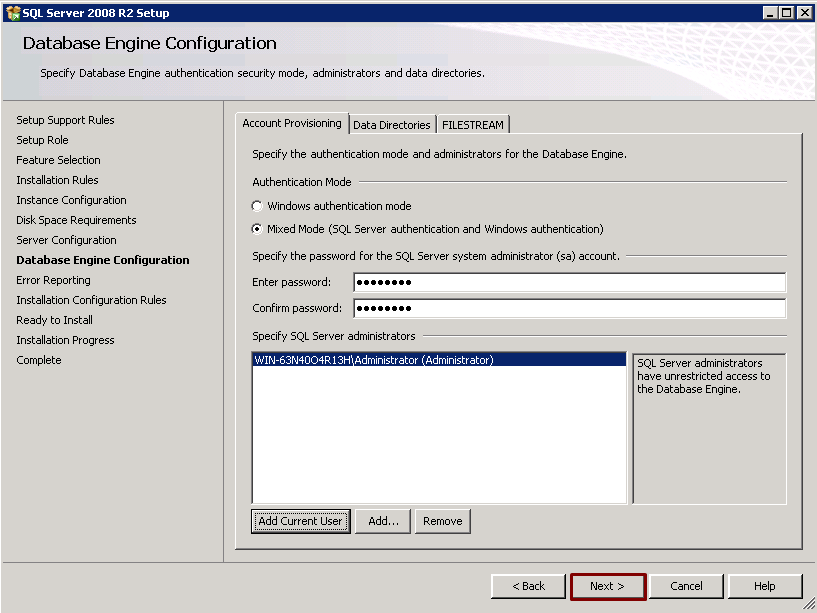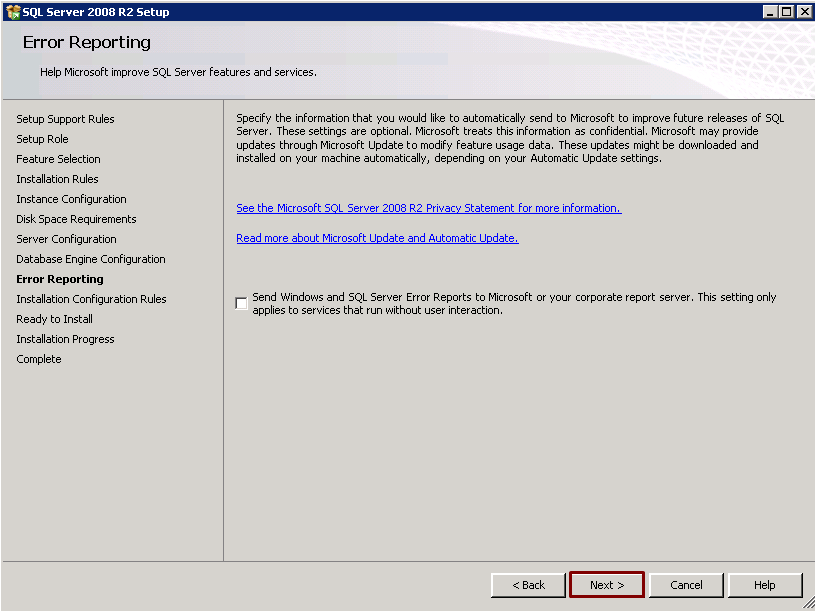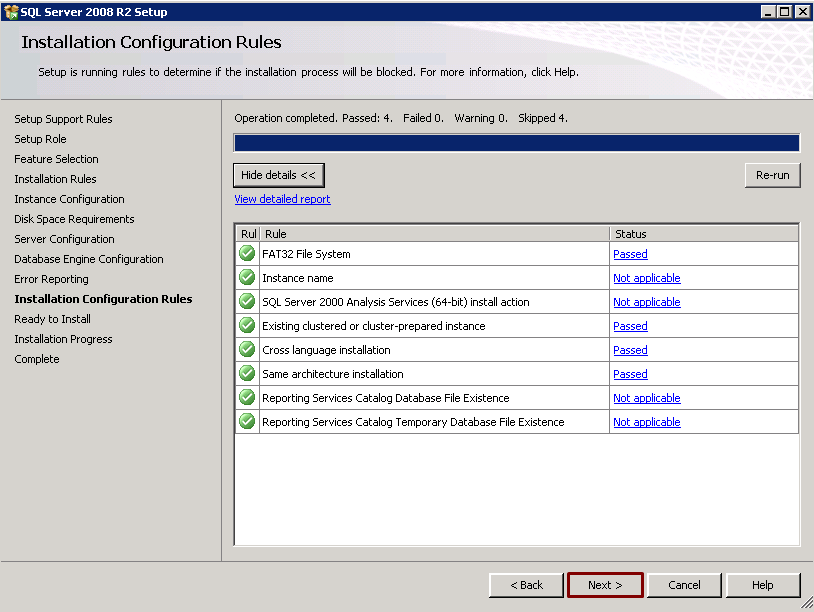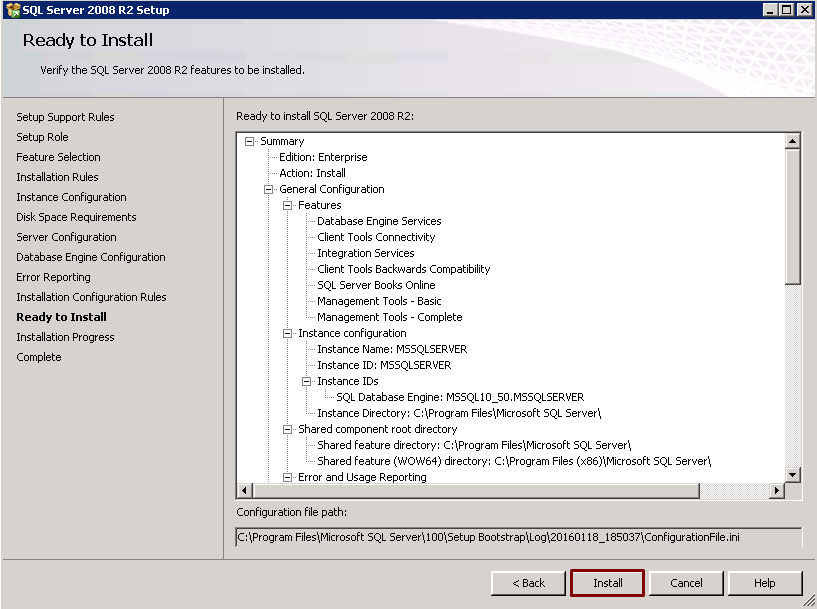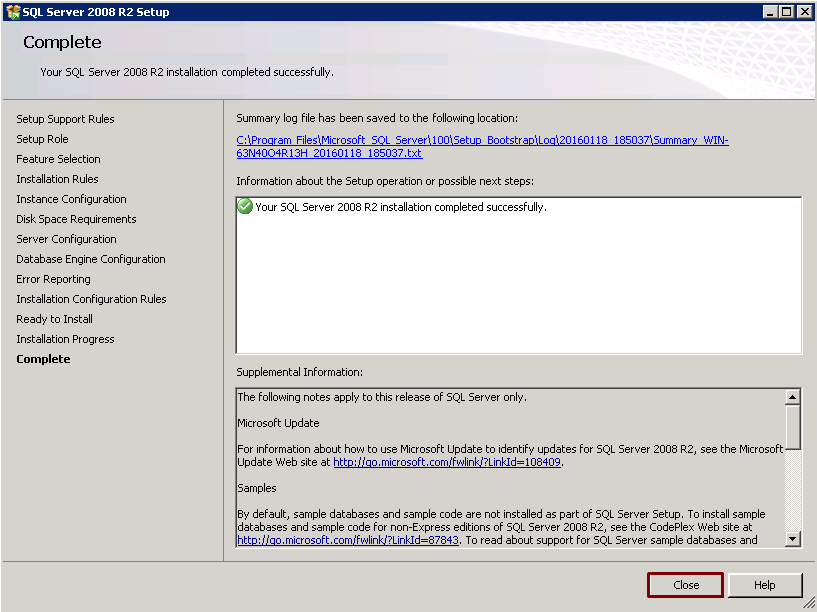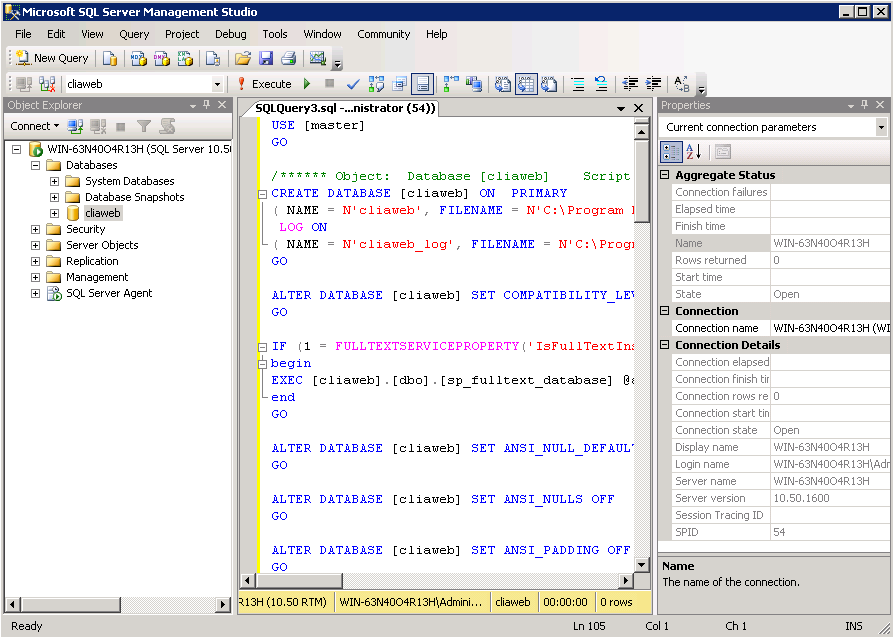Microsoft server platformunun gözde veritabanı yönetim sistemi sql server yazılımıdır. Asp .net veya php platformları ile endikeli olarak rahatlıkla çalışabilen ve microsoft server 2008 ile çalışabilmesi için .net framework 3.5 gerektiren gelişmiş bir veritabanı sistemidir diyebiliriz.
* Windows server 2008 r2 de sql server 2008 kurmak istiyor iseniz sunucunuzda .net framework 3.5 kurulu olmalıdır.
[ Windows Server 2008 .Net Framework 3.5 Kurulumu İçin Tıklayın! ]
SQL Server 2008 kurulumu için öncelikle SQL Server 2008 DVD sinden Autoplay ile veya çift tıklayarak SETUP.EXE yi çalıştırıyoruz ;
*İpucu : eğer sanal sunucu iseniz dvd mount işlemi yapamayacaksınız. Bu durumda DaemonTools ile sql server iso dosyasını indirerek mount ettikten sonra kurulum başlatabilirsiniz.
Installation sekmesinden New installation or add features to an existing installation a tıklıyoruz (Biz bu makalemizde sql server 2008 r2 kurduğumuzdan bu sekmedeki yazı sizde farklı görünebilir ancak işlevi aynıdır) ;
Eksiklik veya hata kontrolü yapılıyor. Tamamlandığında Ok tıklıyoruz ;
Sql server 2008 ürünümüze ait lisans anahtarını giriyoruz. Eğer lisans anahtar bilginiz yok ise deneme sürümü olarak Specify a free edition kısmından Evaluation a tıklamanız yeterlidir. Ardından Next diyoruz ;
I accept the licence terms tıklıyoruz ve Next diyoruz ;
Setup Support Files ekranında sql server 2008 kurulum dosyalarının kurulumu için Install a tıklıyoruz ;
Setup files kurulumu tamamlandı. Window Firewall kısmında hata olduğunu görüyoruz. Bu hata açıklaması; “SQL server kurulumu sonrası clientlerin firewall sebebiyle erişemeyeceğini“ ifade etmektedir. Bu sorunu Windows Firewall ı kapatarak veya TCP 1433, UDP 1434 portlarını windows firewall üzerinden açarak çözümleyebilirsiniz. Next diyoruz ;
SQL Server Feature Installation seçiyoruz ve Next diyoruz ;
Feature Selection ekranında Sql server ın hangi özellikler ile kurulacağını belirleyeceğiz.
Aşağıdaki temel bileşenler seçilmesi zorunlu bileşenlerdir. Diğerleri opsiyoneldir ;
Database Engine Services
Client Tools Connectivity
Client Tools Connectivity Backwards Compatibility
Management Tools
Seçimler sonrası Next diyoruz ;
Next diyoruz ;
Instance ekranında Default instance seçili bırakıyoruz ve Next diyoruz ;
Kurulum için diskte yeterli yer olup olmadığı kontrol ediliyor. Next e tıklıyoruz ;
Bu ekranda SQL Server servislerinin ne şekilde başlatılacağı ve collation seçimi ayarlaması yapacağız. Startup Type tan SQL Server Agent ve SQL Server Database Engine servislerini Automatic olarak ayarlıyoruz. Bu ayar sayesinde sistem her açıldığında bu servisler otomatik olarak başlayacaktır. Aşağıdaki ekrandaki gibi ayarlayınız ;
SQL Server servislerini başlatacak hesap için Account Name altından tümünü NT AUTHORITY\SYSTEM seçiyoruz. Aşağıdaki ekrandaki gibi ayarlayınız ;
Diğer önemli seçenek Collation sekmesidir. Bu sekme ile karakter seti belirliyoruz. Default olarak Turkish_CI_AS gelmelidir. Bu seçenekte bırakacağız ancak tercih yapabilmeniz için Database Engine için Collation tıklayarak Customize butonuna tıklıyoruz ;
Dilerseniz SQL collation altından SQL_Latin1_General_CP1254_CI_AS seçebilirsiniz. Bir çok kullanıcı bu karakter setini seçmektedir Ancak Biz bu makalemizde Turkish_CI_AS seçili olarak bırakacağız ;
Turkish seçiyoruz ve Ok tıklıyoruz ;
Next diyoruz ;
Bu ekranda Authetication Mode seçimi yapıyoruz. Biz Mixed Mode olarak yapılandırıyoruz. * Eğer SQL serveri (Logo,Mikro,Eta,Nebim) tipi programlar için kullanacak isek sa kullanıcısı için şifre belirlemeliyiz. Aksi durumda uzak bağlantı ile verileriniz çalınabilir. Specify SQL Server Administrators bölümünde SQL Server için windows altında mevcut olan bir hesabı yönetici olarak atıyoruz. Add Current User butonu ile mevcut Windows kullanıcısını admin olarak atıyoruz ve Next e tıklıyoruz ;
Next diyoruz ;
Kurulum yapılandırma kural ekranı görüyoruz Next diyoruz ;
Install butonuna tıklıyoruz. Tüm bileşen ve yapılandırmalarımız ile kurulum başlıyor ;
Kurulum tamamlandı, Close tıklıyoruz ve ardından Sunucumuzu yeniden başlatıyoruz ;
Başlat çubuğunda yer alan Sql server 2008 sekmesi altında Microsoft SQL Server Management Studio ile veritabanı yönetimi yapabiliriz ;
Kurulum bu kadar, Bu kurulumu Windows Sunucu paketlerimiz için bize kurdurabilirsiniz 🙂